轻松打开电脑摄像头的全指南
积累知识,胜过积蓄金银!毕竟在文章开发的过程中,会遇到各种各样的问题,往往都是一些细节知识点还没有掌握好而导致的,因此基础知识点的积累是很重要的。下面本文《轻松打开电脑摄像头的全指南》,就带大家讲解一下知识点,若是你对本文感兴趣,或者是想搞懂其中某个知识点,就请你继续往下看吧~

在现代的数字生活中,使用电脑摄像头已成为日常工作和沟通中不可或缺的一部分。无论是进行视频会议、在线教育,还是与朋友和家人保持联系,了解如何有效地打开和使用电脑摄像头都是非常重要的。本文将为您提供详细的步骤和技巧,以确保您能够轻松打开您的电脑摄像头。
一、检查系统要求
在打开电脑摄像头之前,首先需要确认您的电脑是否配备摄像头。大部分笔记本电脑都内置有摄像头,而台式电脑则可能需要外接摄像头。
以下是检查摄像头功能时需要注意的一些因素:
确认您的电脑型号,查看是否具备安装或内置摄像头。 确保操作系统已更新,以兼容最新的摄像头驱动程序。 检查摄像头的隐私设置和权限,以确保应用能够访问摄像头。二、在Windows系统中打开摄像头
如果您使用Windows操作系统可以按照以下步骤打开摄像头:
点击“开始”菜单,选择“相机”。在搜索框中输入“相机”一词,便可以找到相应的应用。 打开“相机”应用,您可能会看到一个提示框,要求您允许相机访问。 接受此请求后,您的摄像头将自动启动,您可以看到摄像头捕捉到的视频画面。 如果想要拍照或者录制视频,可以使用界面上的相应按钮进行操作。三、在Mac系统中打开摄像头
对于Mac用户,可以按以下步骤打开摄像头:
打开“启动台”,找到并点击“照片”或“FaceTime”应用。 在“FaceTime”中,摄像头会自动打开,显示您的视频画面。 如果您想使用“照片”应用,可以点击顶部菜单的“相机”选项来调用摄像头。 同样,确保在“系统偏好设置”中的“安全性与隐私”选项中允许应用使用摄像头。四、应用程序设置和权限
即使您的摄像头成功开启,某些应用程序可能会提示您需要授予权限才能使用摄像头。以下是常见应用程序的设置方法:
1. Zoom
在Zoom中启用摄像头的步骤是:
在Zoom主界面中选择“设置”选项。 在“视频”部分中,选择您想要使用的摄像头设备。 确保“启用我的视频”选项被选中。2. Skype
对于Skype用户:
打开Skype,点击“工具”选项。 选择“选项”,接着跳转到“音频/视频”设置中。 在摄像头下拉列表中选择您所需的摄像头。3. Microsoft Teams
在Microsoft Teams中打开摄像头:
启动Teams应用,点击您的头像或名字,进入设置。 在“设备”选项卡中,选择相应的摄像头。 进行测试以确保摄像头正常运作。五、解决常见问题
尽管大多数情况下您可以顺利打开摄像头,但有时可能会遇到一些技术问题,以下是几种常见的问题及其解决方法:
摄像头无法启动:检查摄像头物理连接,重启电脑。确保没有其他应用正在使用摄像头。 画面模糊:清洁摄像头镜头,确保没有遮挡物,并调整光线条件。 画面卡顿:检查网络连接,或者关闭一些占用带宽的程序以改善视频质量。六、保护隐私和安全
随着摄像头使用频率的增加,保护您的隐私也变得至关重要。以下是一些重要的安全提示:
在不使用摄像头时可物理遮挡或关闭摄像头。 定期检查应用权限,确保只有信任的应用有摄像头的访问权限。 安装防病毒软件,保护您的设备免受恶意软件的影响。总结
通过以上的详细步骤和实用技巧,您应该能够轻松地打开和使用电脑摄像头。在这篇文章中,我们讨论了如何在Windows和Mac系统中打开摄像头、如何配置应用程序以使用摄像头,以及解决常见问题的办法。始终保持对隐私和安全的警惕,有助于确保您的摄像头使用体验既愉悦又安全。
感谢您耐心阅读这篇文章。希望通过本文的信息,您能够轻松掌握打开和使用电脑摄像头的方法,享受更为顺畅的线上沟通体验。
到这里,我们也就讲完了《轻松打开电脑摄像头的全指南》的内容了。个人认为,基础知识的学习和巩固,是为了更好的将其运用到项目中,欢迎关注golang学习网公众号,带你了解更多关于的知识点!
 JavaScript中类数组对象:是什么?为什么存在?
JavaScript中类数组对象:是什么?为什么存在?
- 上一篇
- JavaScript中类数组对象:是什么?为什么存在?

- 下一篇
- 轻松调整电脑字体大小:全面指导与技巧
-

- 文章 · 软件教程 | 3分钟前 | 系统设置 注册表 rainmeter TranslucentTB Windows10任务栏透明化
- Windows10任务栏透明设置教程
- 323浏览 收藏
-

- 文章 · 软件教程 | 12分钟前 |
- QQ邮箱新版登录入口与使用方法
- 120浏览 收藏
-

- 文章 · 软件教程 | 12分钟前 |
- 秒音app怎么上传视频?
- 248浏览 收藏
-

- 文章 · 软件教程 | 14分钟前 |
- 今日头条金币提现到微信步骤详解
- 287浏览 收藏
-

- 文章 · 软件教程 | 15分钟前 |
- Win11查看WiFi频段教程
- 463浏览 收藏
-
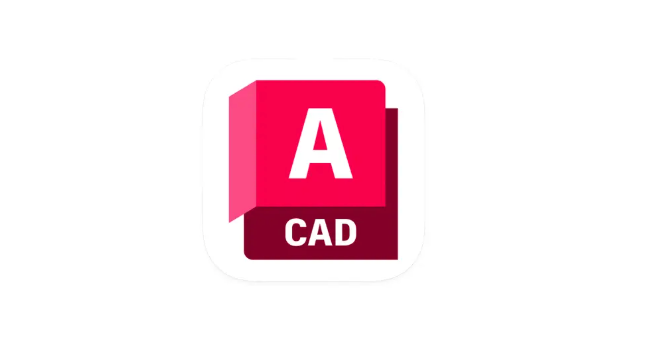
- 文章 · 软件教程 | 17分钟前 |
- CAD中如何使用BREAK命令打断对象
- 344浏览 收藏
-

- 前端进阶之JavaScript设计模式
- 设计模式是开发人员在软件开发过程中面临一般问题时的解决方案,代表了最佳的实践。本课程的主打内容包括JS常见设计模式以及具体应用场景,打造一站式知识长龙服务,适合有JS基础的同学学习。
- 543次学习
-

- GO语言核心编程课程
- 本课程采用真实案例,全面具体可落地,从理论到实践,一步一步将GO核心编程技术、编程思想、底层实现融会贯通,使学习者贴近时代脉搏,做IT互联网时代的弄潮儿。
- 516次学习
-

- 简单聊聊mysql8与网络通信
- 如有问题加微信:Le-studyg;在课程中,我们将首先介绍MySQL8的新特性,包括性能优化、安全增强、新数据类型等,帮助学生快速熟悉MySQL8的最新功能。接着,我们将深入解析MySQL的网络通信机制,包括协议、连接管理、数据传输等,让
- 500次学习
-

- JavaScript正则表达式基础与实战
- 在任何一门编程语言中,正则表达式,都是一项重要的知识,它提供了高效的字符串匹配与捕获机制,可以极大的简化程序设计。
- 487次学习
-

- 从零制作响应式网站—Grid布局
- 本系列教程将展示从零制作一个假想的网络科技公司官网,分为导航,轮播,关于我们,成功案例,服务流程,团队介绍,数据部分,公司动态,底部信息等内容区块。网站整体采用CSSGrid布局,支持响应式,有流畅过渡和展现动画。
- 485次学习
-

- ChatExcel酷表
- ChatExcel酷表是由北京大学团队打造的Excel聊天机器人,用自然语言操控表格,简化数据处理,告别繁琐操作,提升工作效率!适用于学生、上班族及政府人员。
- 3211次使用
-

- Any绘本
- 探索Any绘本(anypicturebook.com/zh),一款开源免费的AI绘本创作工具,基于Google Gemini与Flux AI模型,让您轻松创作个性化绘本。适用于家庭、教育、创作等多种场景,零门槛,高自由度,技术透明,本地可控。
- 3425次使用
-

- 可赞AI
- 可赞AI,AI驱动的办公可视化智能工具,助您轻松实现文本与可视化元素高效转化。无论是智能文档生成、多格式文本解析,还是一键生成专业图表、脑图、知识卡片,可赞AI都能让信息处理更清晰高效。覆盖数据汇报、会议纪要、内容营销等全场景,大幅提升办公效率,降低专业门槛,是您提升工作效率的得力助手。
- 3454次使用
-

- 星月写作
- 星月写作是国内首款聚焦中文网络小说创作的AI辅助工具,解决网文作者从构思到变现的全流程痛点。AI扫榜、专属模板、全链路适配,助力新人快速上手,资深作者效率倍增。
- 4563次使用
-

- MagicLight
- MagicLight.ai是全球首款叙事驱动型AI动画视频创作平台,专注于解决从故事想法到完整动画的全流程痛点。它通过自研AI模型,保障角色、风格、场景高度一致性,让零动画经验者也能高效产出专业级叙事内容。广泛适用于独立创作者、动画工作室、教育机构及企业营销,助您轻松实现创意落地与商业化。
- 3832次使用
-
- pe系统下载好如何重装的具体教程
- 2023-05-01 501浏览
-
- qq游戏大厅怎么开启蓝钻提醒功能-qq游戏大厅开启蓝钻提醒功能教程
- 2023-04-29 501浏览
-
- 吉吉影音怎样播放网络视频 吉吉影音播放网络视频的操作步骤
- 2023-04-09 501浏览
-
- 腾讯会议怎么使用电脑音频 腾讯会议播放电脑音频的方法
- 2023-04-04 501浏览
-
- PPT制作图片滚动效果的简单方法
- 2023-04-26 501浏览









